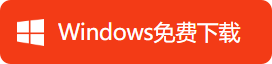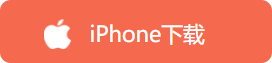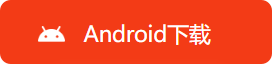5种方法解决怎么把照片压缩到20k
- 来源: 金舟软件
- 作者:Kylin
- 时间:2025-03-06 18:05:29

金舟压缩宝
-
官方正版
-
纯净安全
-
软件评分:
怎么把照片压缩到20k?可以通过金舟图片压缩软件、金舟压缩宝、金舟图片格式转换器、图叫兽和在线转换工具等5种方式进行压缩,下面我们来看看具体的操作步骤。
硬件型号:华硕 天选4
系统版本:Windows 11 19045.2965
软件版本:金舟图片压缩软件v 3.4.6&&金舟压缩宝v 2.3.4&&金舟图片格式转换器v 3.1.4&&图叫兽v 3.2.5&&Google Chrome 113.0.5672.127
方法一:金舟压缩宝
1、进入金舟压缩宝的首页面,点击“图片压缩”功能;
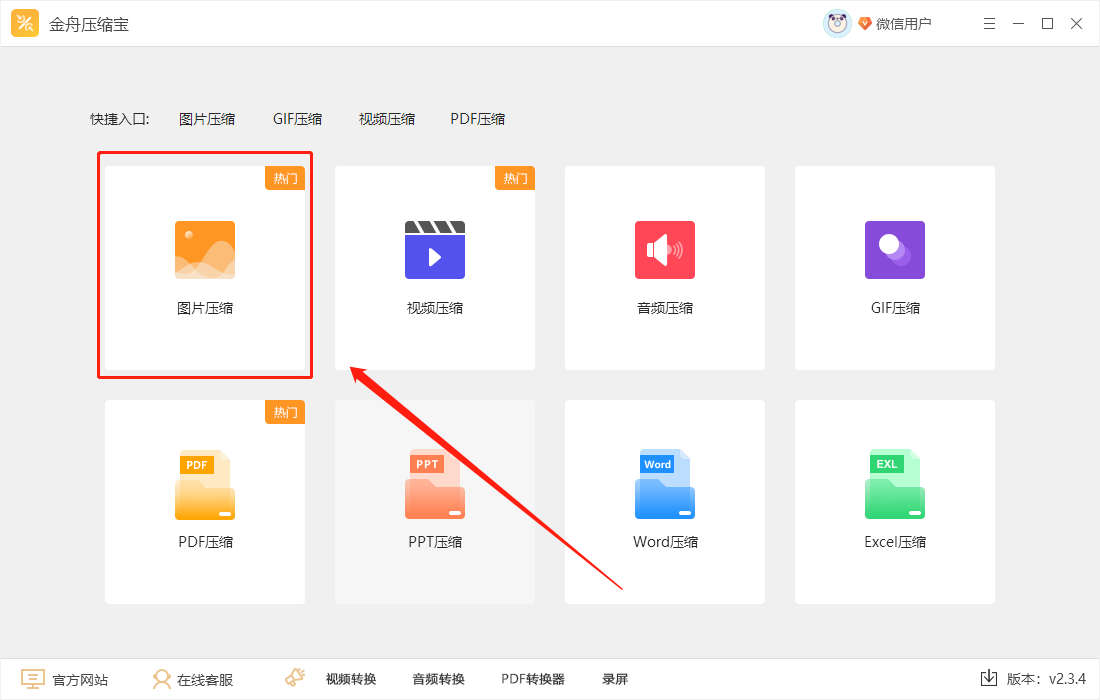
2、点击“添加文件/文件夹”或者直接将需要压缩的图片批量添加到页面中;
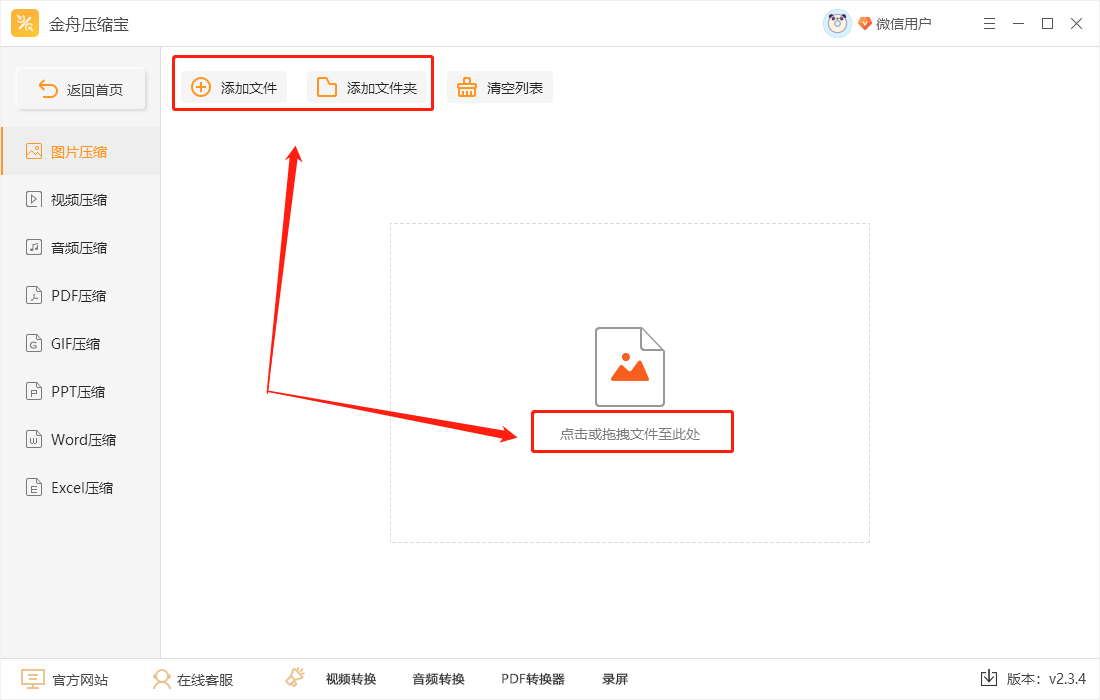
3、点击下方的“快速压缩”,强度也可以自定义;
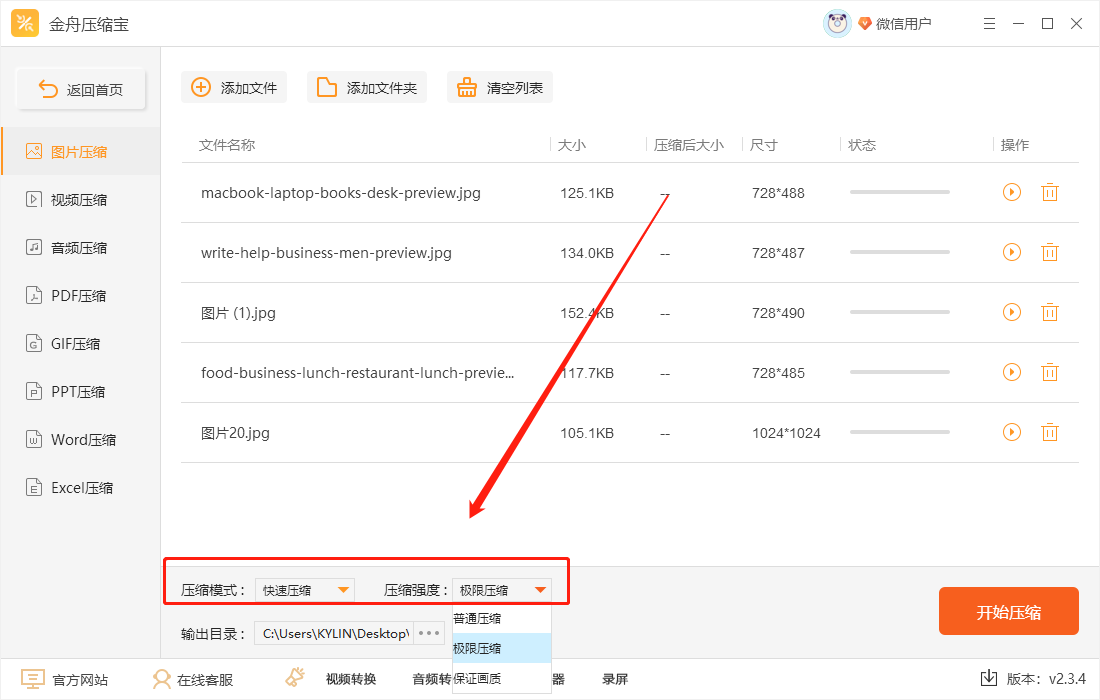
4、点击“开始压缩”按钮,出现压缩完成提示即可。
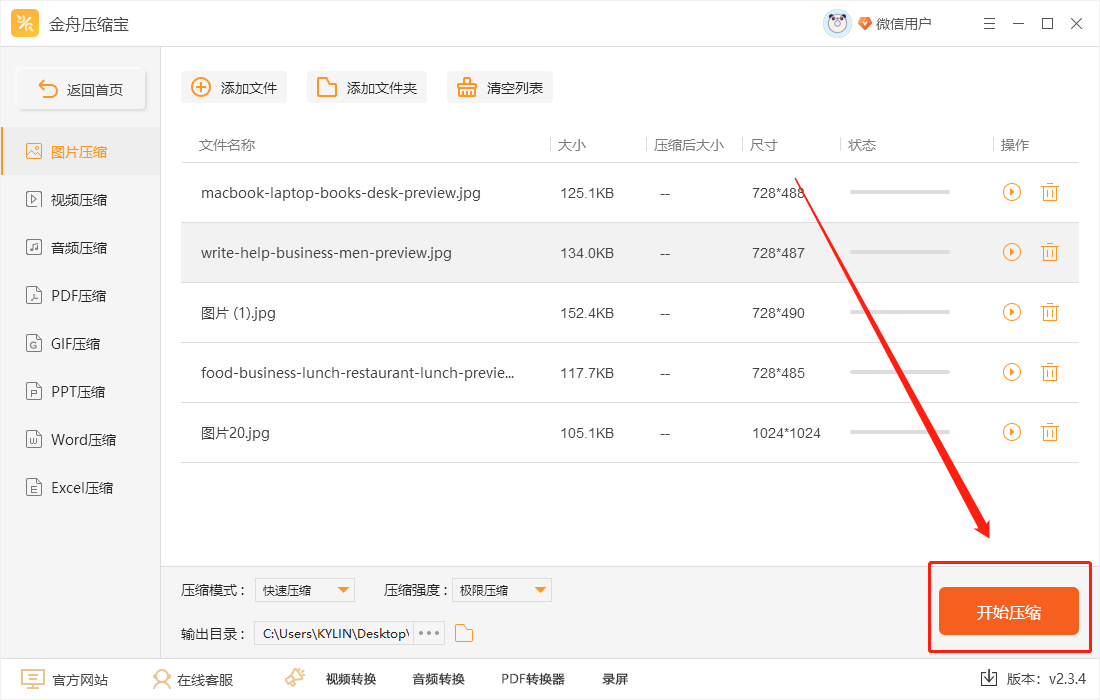
方法二:金舟图片压缩软件
1、打开金舟图片压缩器,进入页面直接将需要压缩的照片批量拖拽添加;
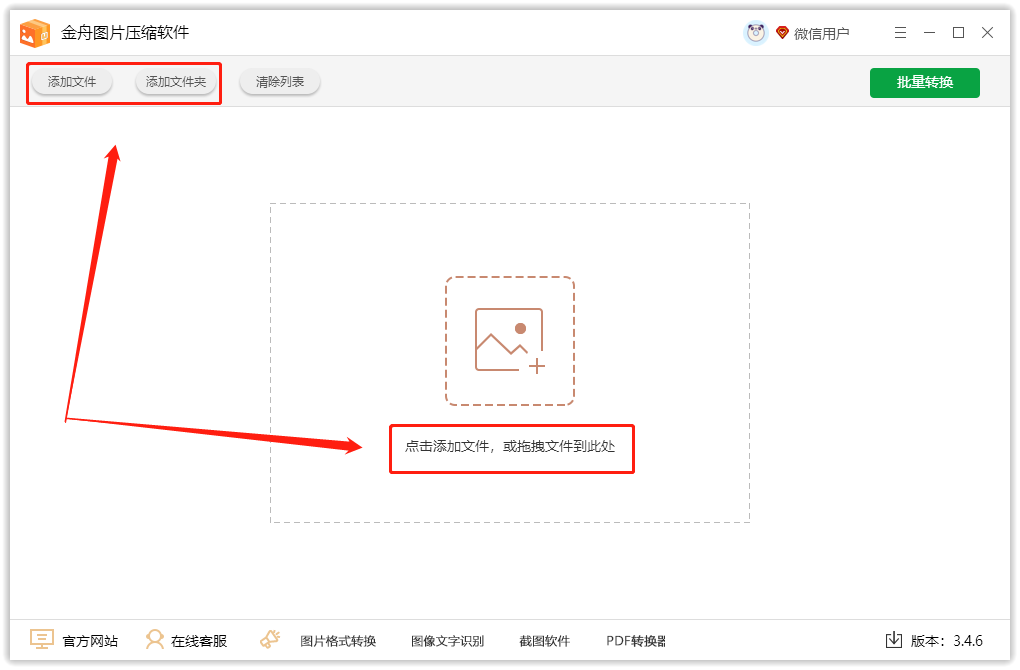
2、照片添加成功之后,拉动右侧的“效果级别”进行压缩大小程度的设置,可以在“预计大小”中看到图片的大小,压缩到20kb左右即可停止拖动;
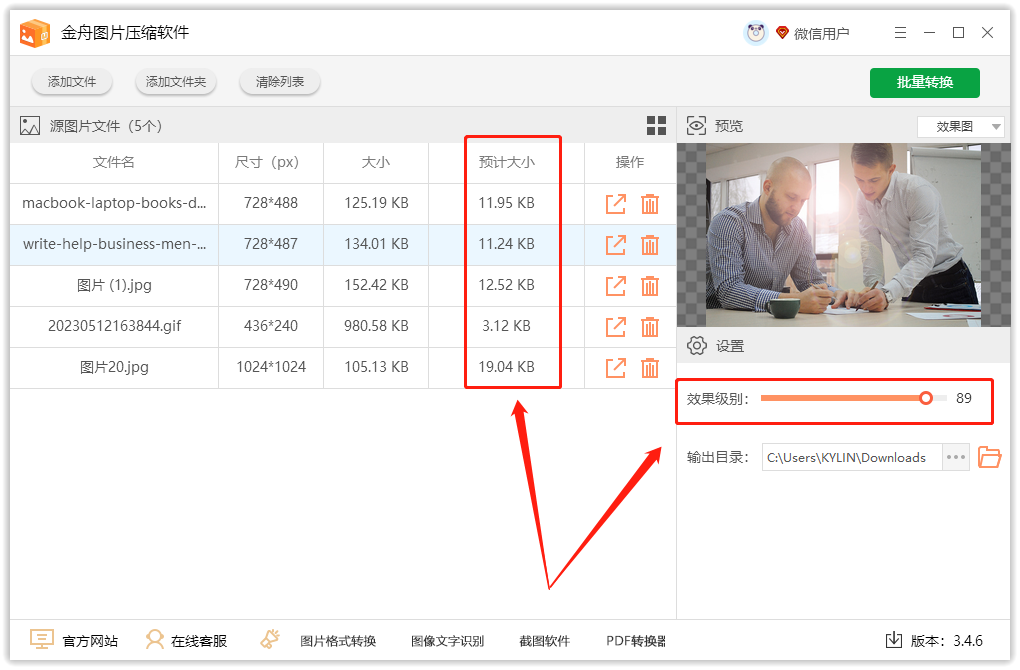
3、点击上方的“批量转换”进行保存图片即可完成照片压缩。

方法三:金舟图片格式转换器
1、金舟图片格式转换器运行之后,点击左侧功能栏中的“压缩图片”,将需要压缩照片的素材批量添加到空白处;
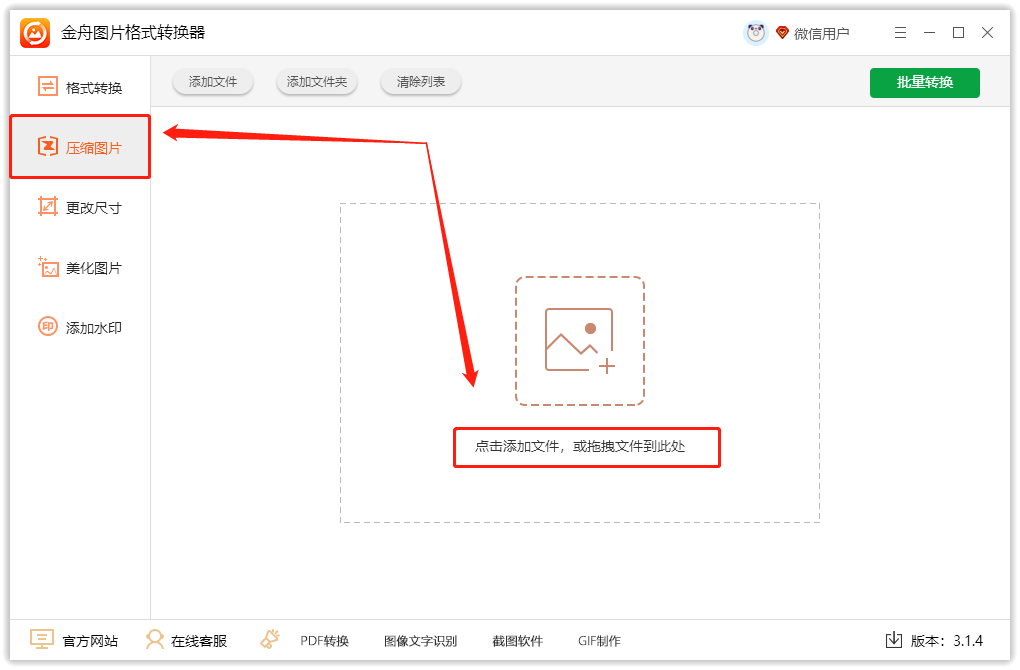
2、拉动右下方的“效果级别”进行压缩大小程度的设置,可以在“预计大小”中看到图片的大小,压缩到20kb左右即可停止拖动;
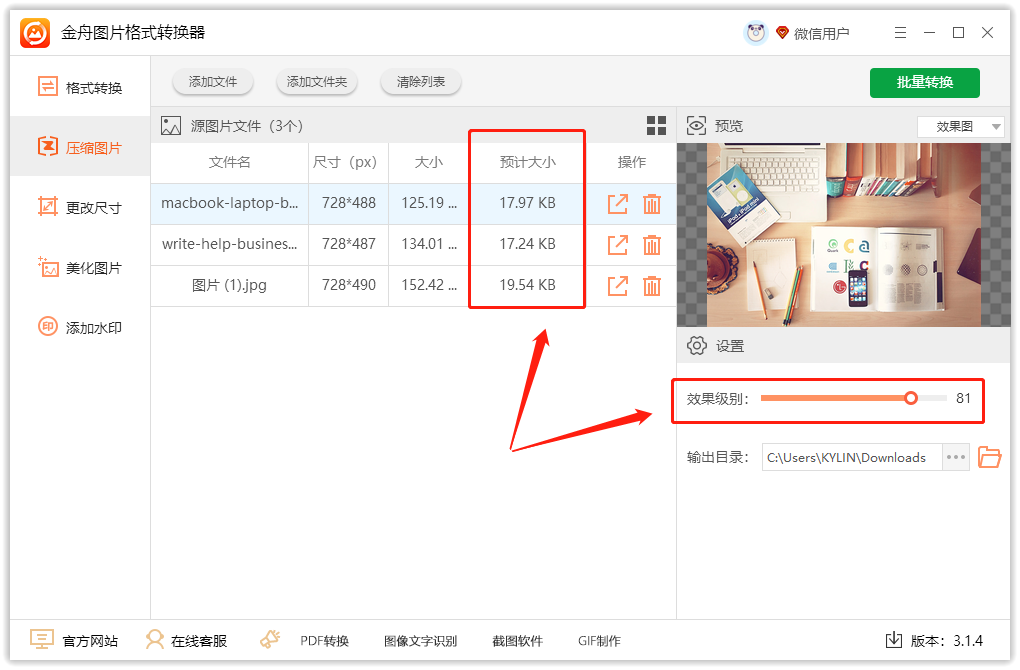
3、设置好压缩程度之后点击上方的“批量转换”即可。

方法四:图叫兽
1、打开图叫兽,进入首页点击“压缩图片”功能,将需要压缩的照片批量添加进入软件页面;
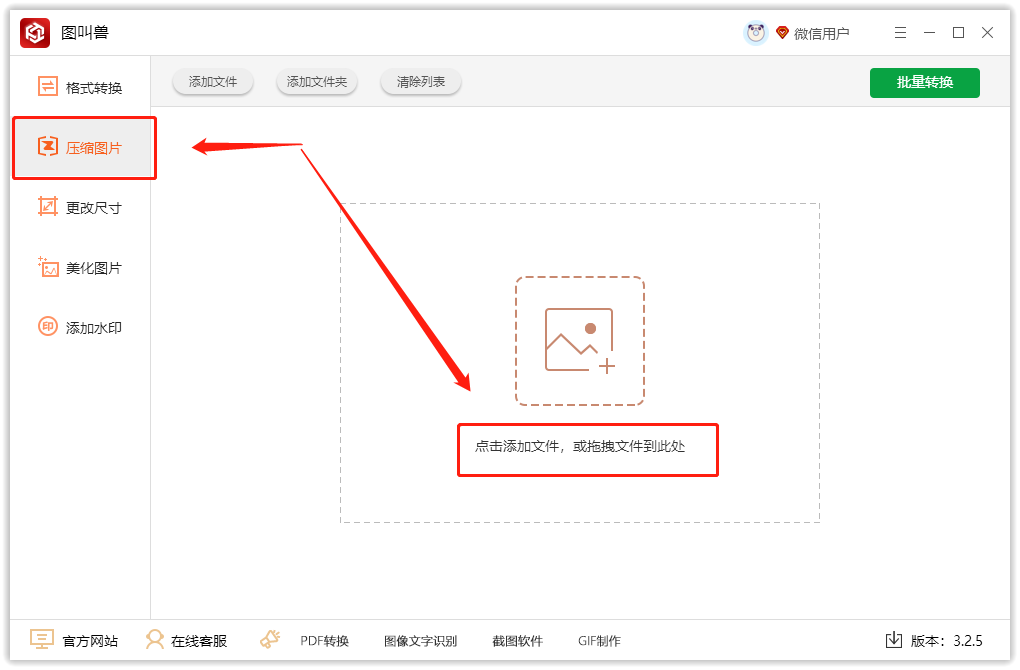
2、拖动右下方的“效果级别”进行压缩程度的设置,“预计大小”中看到图片的大小,压缩到20kb左右即可停止拖动;
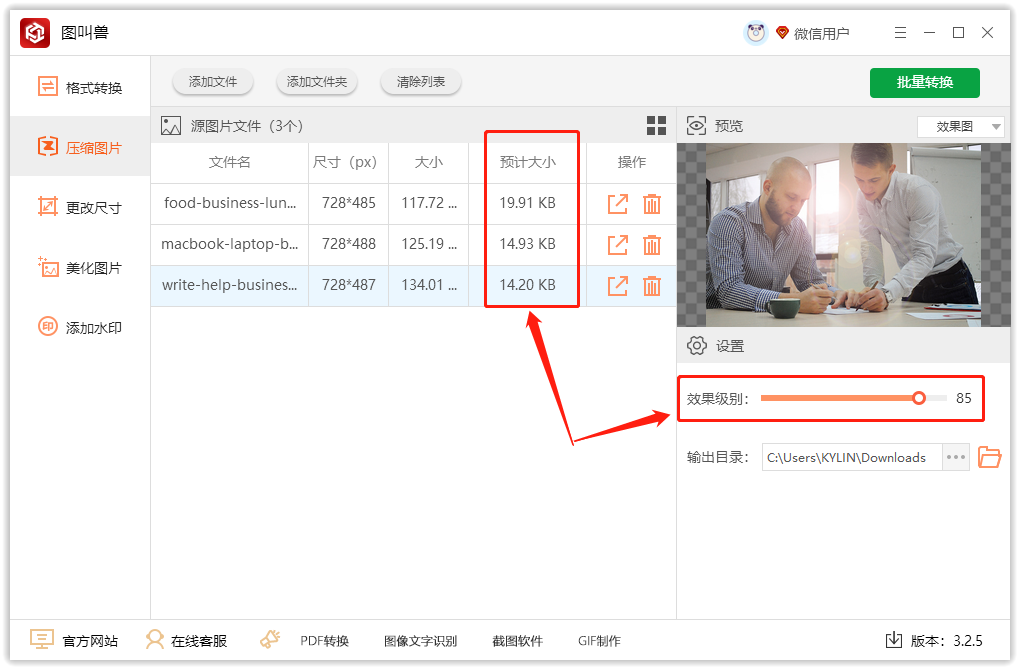
3、点击“批量转换”进行照片压缩即可。
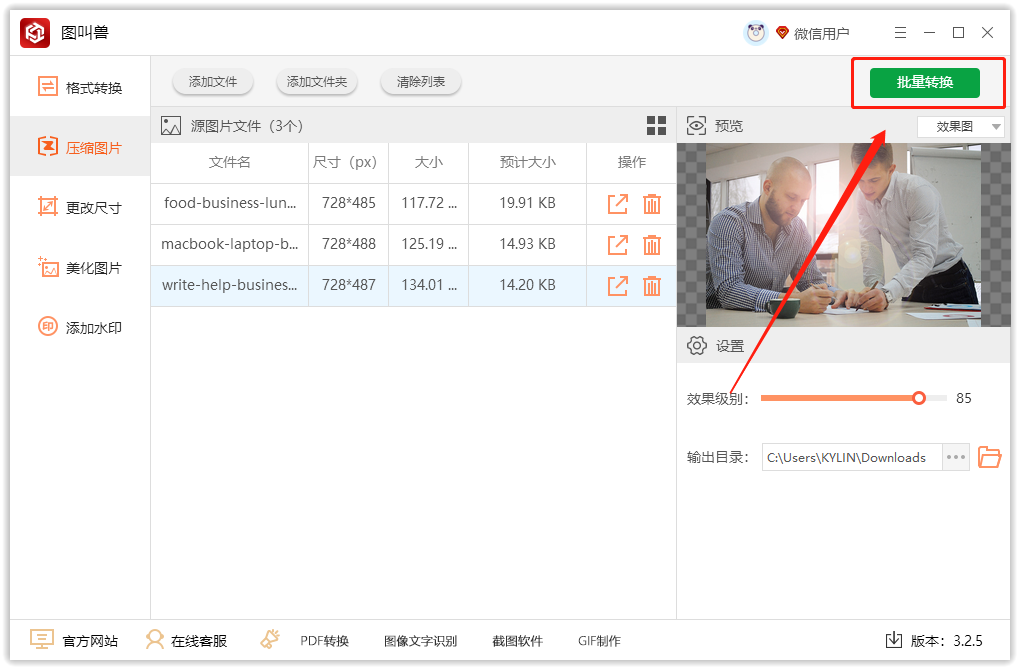
方法五:使用在线照片压缩工具
1、浏览器中打开onlinedo.cn官网,进入之后点击“图片>图片压缩【升级版】”;
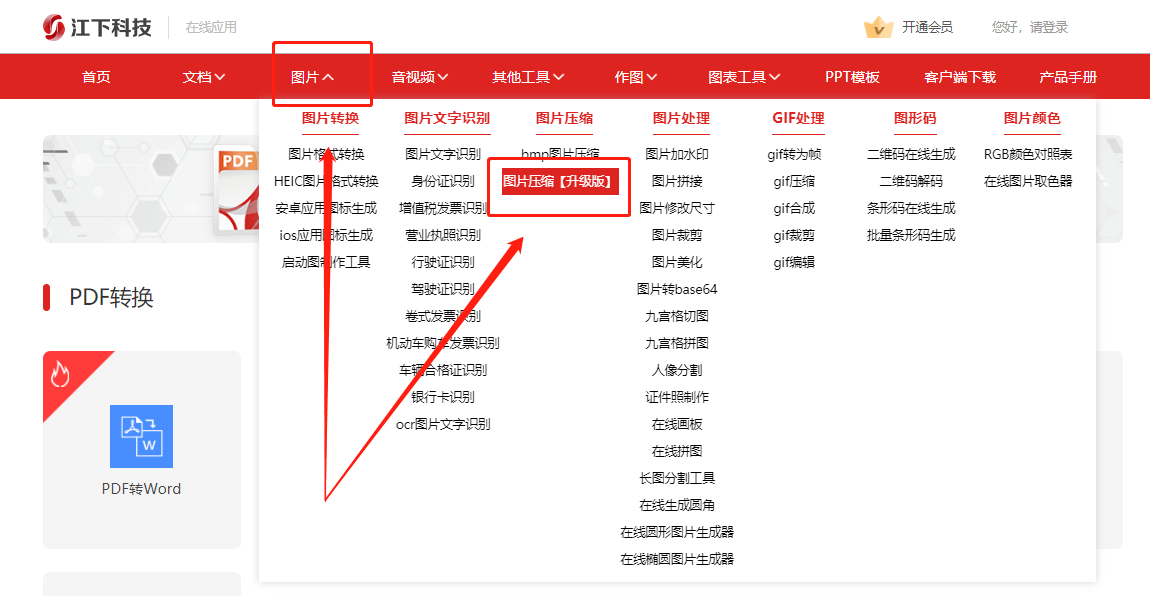
2、将需要压缩的照片拖拽添加,选择压缩率,可以看见压缩后的大小,一般情况下压缩率越低照片大小越小,但是也需要注意照片的画质;
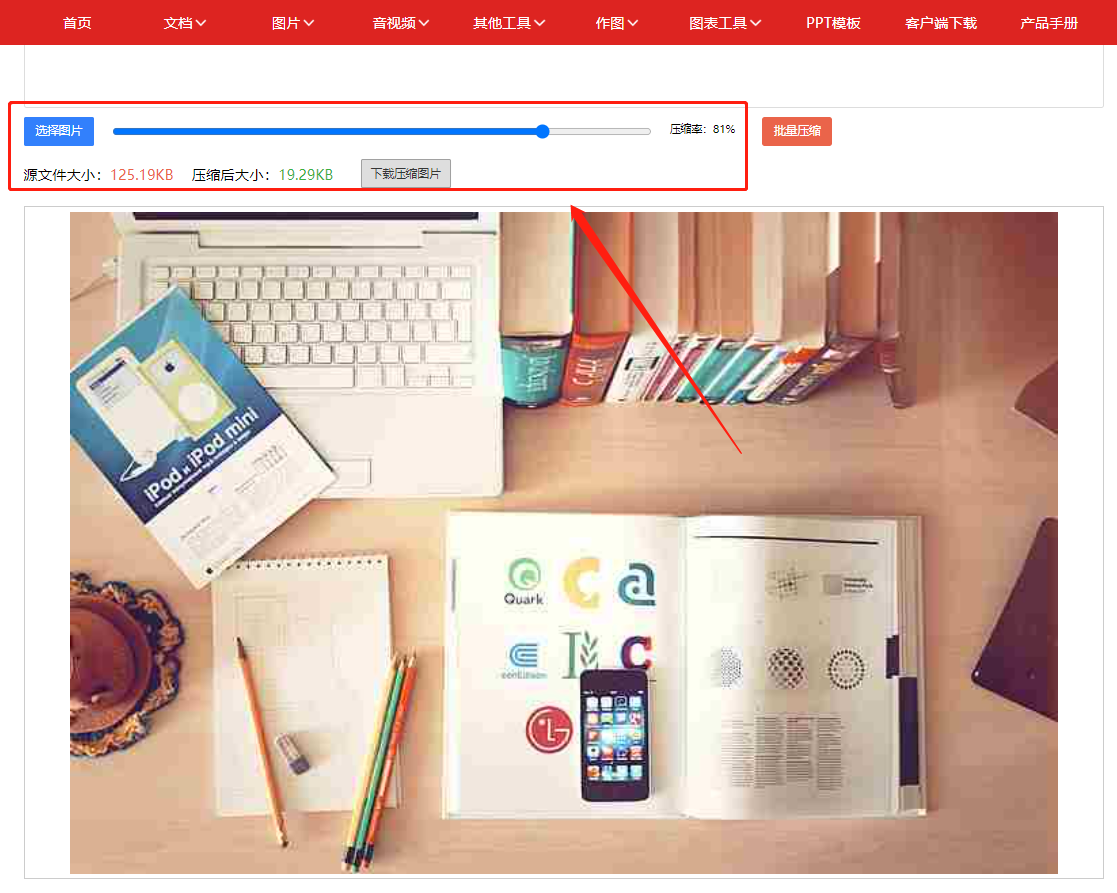
3、点击“下载压缩图片”,选择保存位置即可。
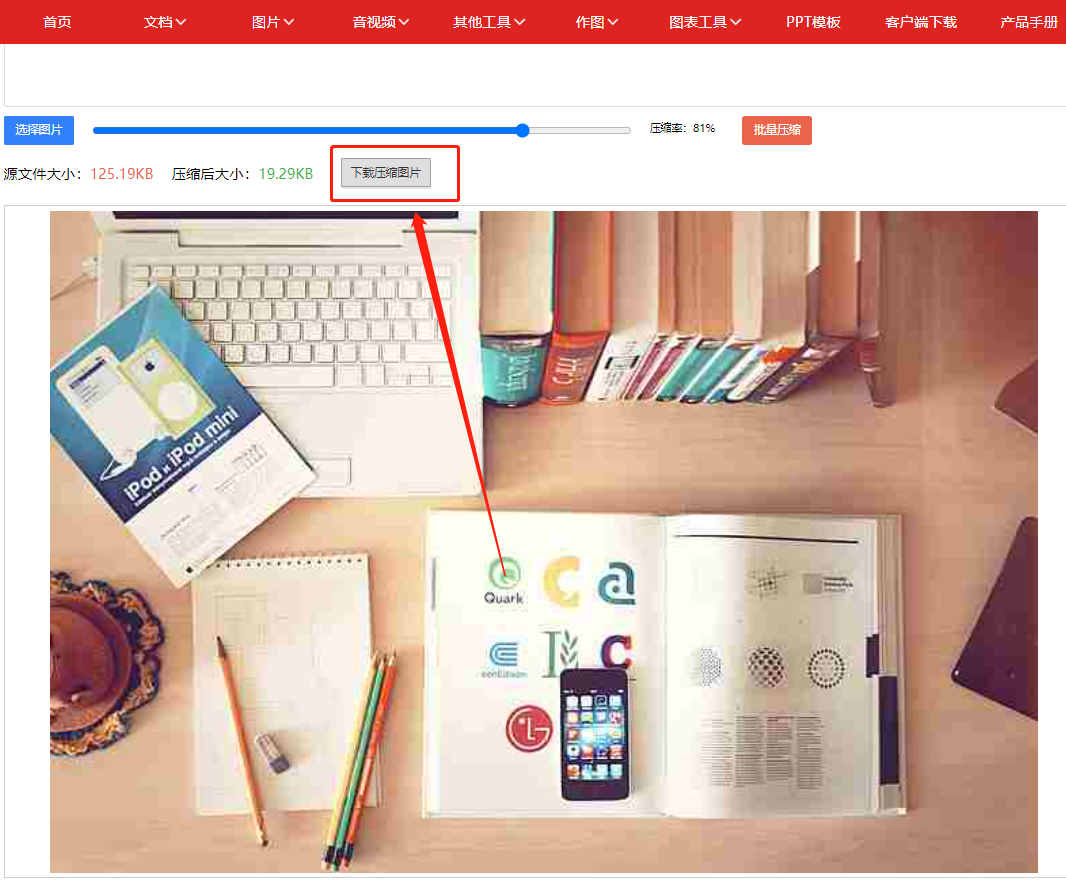
总之,以上金舟软件的五种方法都可以将照片压缩到20k的尺寸。选择哪种方法取决于您的具体需求和偏好。
推荐阅读: